Hướng dẫn khôi phục bài viết đã xóa trên Facebook là một trong những thủ thuật hữu ích cho những ai vô tình xóa mất những nội dung quý giá. Bài viết này sẽ chỉ bạn cách khôi phục bài viết đã xóa trên Facebook một cách dễ dàng bằng nhiều phương pháp khác nhau.
Lợi ích của tính năng khôi phục bài viết đã xóa trên Facebook
Trong quá trình sử dụng Facebook, nhiều người trong chúng ta có thể mắc sai lầm khi xóa bài viết quan trọng. Tính năng khôi phục bài viết đã xóa trên Facebook sẽ giúp bạn lấy lại những gì đã xóa một cách nhanh chóng và dễ dàng.

Lưu ý rằng bạn chỉ có 30 ngày kể từ thời điểm xóa để sử dụng tính năng này. Sau thời gian đó, các bài viết sẽ bị xóa vĩnh viễn và không thể khôi phục được nữa.
Hãy cùng tìm hiểu các bước khôi phục trên cả máy tính và điện thoại sau đây!
Xem ngay: Hướng dẫn cách xem mật khẩu Facebook một cách nhanh chóng!
Hướng dẫn khôi phục bài viết đã xóa trên Facebook qua máy tính
Sử dụng máy tính để khôi phục bài viết là phương pháp hiệu quả nhất. Dưới đây là các bước thực hiện:
- Bước 1: Truy cập Facebook trên trình duyệt web, đăng nhập vào tài khoản của bạn, sau đó nhấp vào biểu tượng tam giác ngược ở phía trên bên phải và chọn Cài đặt & quyền riêng tư > Nhật ký hoạt động.
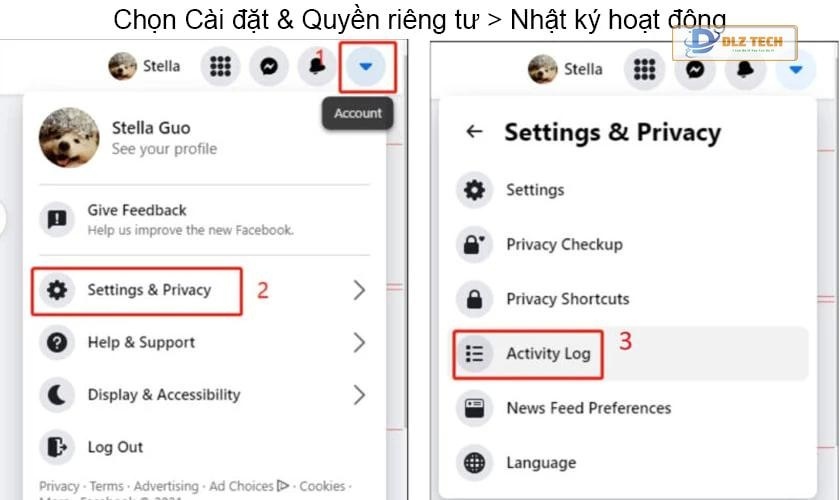
- Bước 2: Chọn mục Thùng rác ở thanh bên trái. Bạn sẽ thấy danh sách các bài viết đã xóa trong vòng 30 ngày, chỉ cần đánh dấu vào bài viết bạn muốn khôi phục và nhấn Khôi phục.
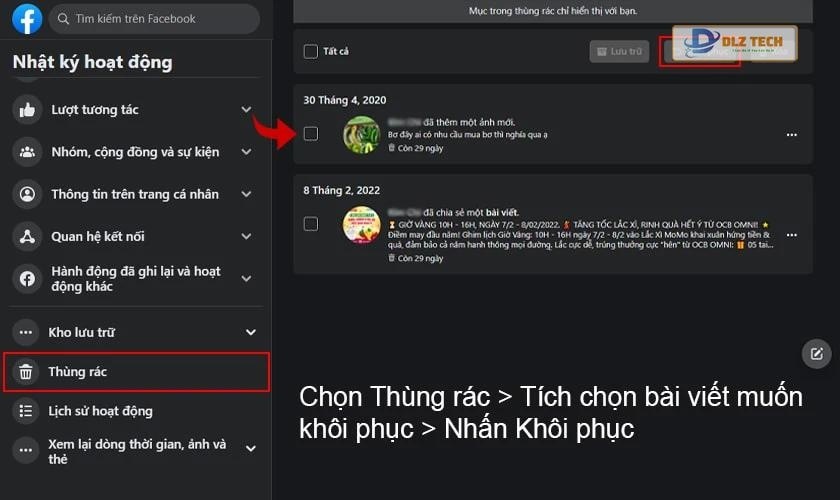
- Bước 3: Facebook sẽ yêu cầu xác nhận. Nhấn Khôi phục lần nữa và bài viết sẽ được đưa trở lại trang của bạn. Ngày hiển thị sẽ là ngày bạn đã đăng bài viết.
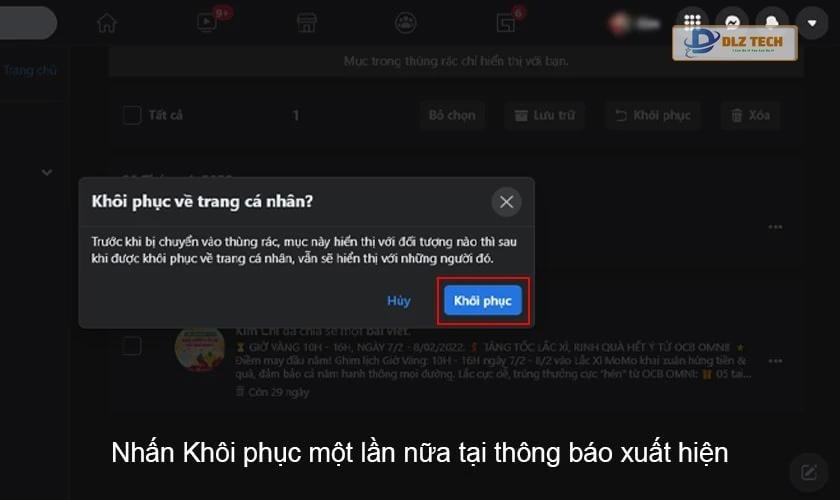
Xem thêm: Các cách xóa bài viết trên Facebook nhanh chóng!
Khôi phục bài viết đã xóa trên Facebook qua điện thoại
Ngoài máy tính, bạn cũng có thể sử dụng điện thoại để khôi phục bài viết. Dưới đây là hướng dẫn cho từng hệ điều hành:
Khôi phục trên điện thoại Android
Thực hiện theo các bước dưới đây để khôi phục bài viết đã xóa trên Android:
- Bước 1: Mở ứng dụng Facebook và vào phần Cài đặt. Cuộn xuống và chọn mục Tải thông tin của bạn xuống.
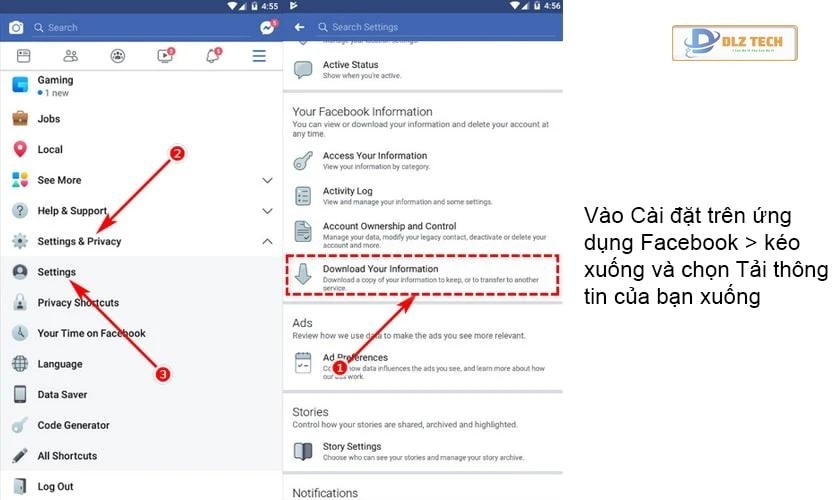
- Bước 2: Trong phần yêu cầu bản sao, chọn ô Bài viết. Sau đó kéo xuống và nhấn TẠO FILE, chờ đợi quá trình hoàn tất và tải xuống dữ liệu.
- Bước 3: Sau khi tải xong, bạn mở file để tìm lại bài viết đã xóa.
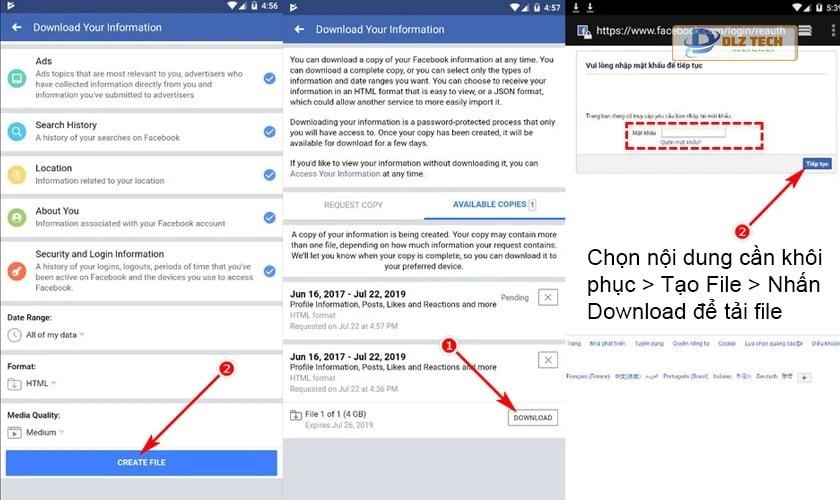
Xem ngay: Hướng dẫn cách tìm Facebook qua Tiktok một cách dễ dàng!
Khôi phục trên điện thoại iPhone
Đối với iPhone, quá trình khôi phục như sau:
- Bước 1: Mở ứng dụng Facebook, truy cập vào trang cá nhân và nhấn vào dấu ba chấm. Chọn mục Lưu trữ để xem các bài viết đã xóa.
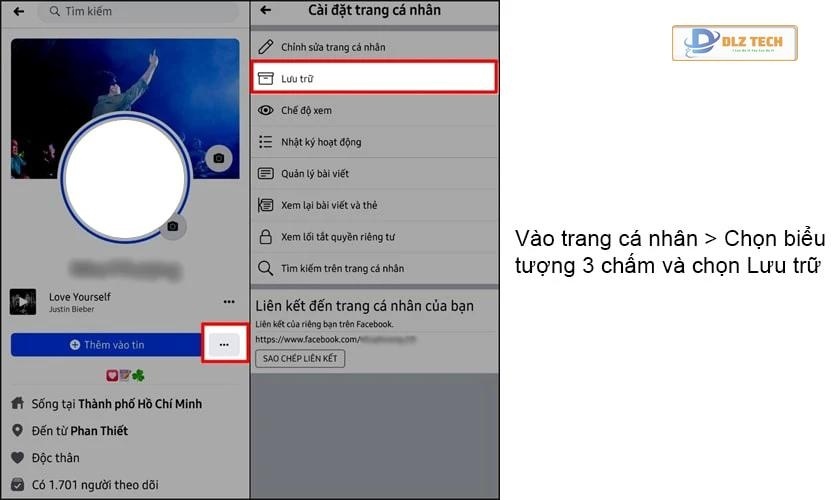
- Bước 2: Vào mục Thùng rác (Trash) để hiển thị các bài viết đã xóa trong 30 ngày. Lựa chọn bài viết và nhấn Khôi phục.
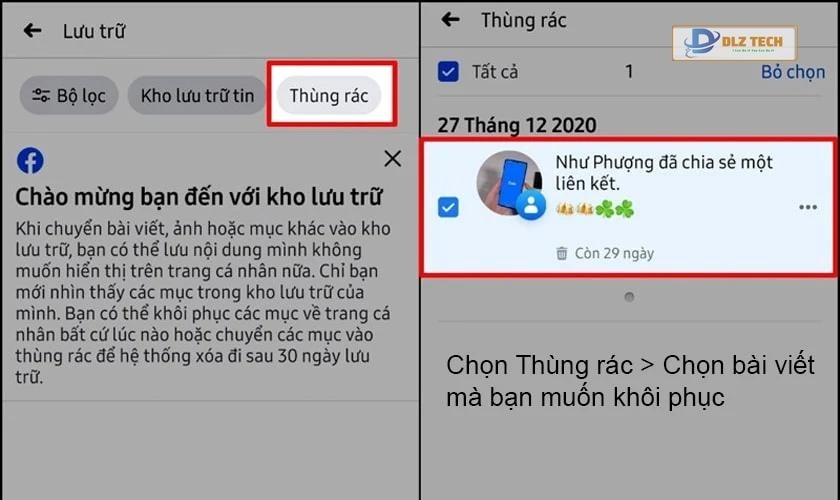
Bạn sẽ nhận được thông báo xác nhận khôi phục và chỉ cần nhấn Restore (Khôi phục) để hoàn tất.
Bạn đã biết cách ẩn tất cả ảnh trên Facebook chưa? Hãy tham khảo ngay nhé!
Kết luận
Cách khôi phục bài viết đã xóa trên Facebook là một quá trình đơn giản và dễ dàng, có thể thực hiện trên cả máy tính và điện thoại. Hy vọng bài viết này sẽ giúp bạn nhanh chóng lấy lại những nội dung quan trọng mà bạn đã vô tình xóa. Chúc bạn thành công và đừng quên chia sẻ thông tin này tới bạn bè của mình!
Tác Giả Minh Tuấn
Minh Tuấn là một chuyên gia dày dặn kinh nghiệm trong lĩnh vực công nghệ thông tin và bảo trì thiết bị điện tử. Với hơn 10 năm làm việc trong ngành, anh luôn nỗ lực mang đến những bài viết dễ hiểu và thực tế, giúp người đọc nâng cao khả năng sử dụng và bảo dưỡng thiết bị công nghệ của mình. Minh Tuấn nổi bật với phong cách viết mạch lạc, dễ tiếp cận và luôn cập nhật những xu hướng mới nhất trong thế giới công nghệ.
Thông tin liên hệ
Dlz Tech
Facebook : https://www.facebook.com/dlztech247/
Hotline : 0767089285
Website : https://dlztech.com
Email : dlztech247@gmail.com
Địa chỉ : Kỹ thuật Hỗ Trợ 24 Quận/Huyện Tại TPHCM.







